Dans un monde où la communication rapide est essentielle, avez-vous déjà rêvé de n’envoyer qu’un seul email à tous vos collègues, amis ou membres de votre famille sans effort ? Imaginez la facilité de gérer vos échanges, les réunions et même les invitations d’événements simplement en créant un groupe sur Gmail ! Dans ce guide, vous découvrirez comment tirer parti de cette fonction souvent négligée. Prêt à simplifier votre quotidien numérique ? Suivez le guide et lancez-vous !
Découvrez comment simplifier la gestion de vos contacts sur Gmail avec notre guide complet. Apprenez à organiser vos emails en quelques clics, à créer des groupes de discussion efficaces et à gagner un temps précieux tout en communiquant avec vos proches ou vos collègues. Suivez nos étapes claires et accessibles pour tirer le meilleur parti de votre messagerie !

Introduction aux groupes Gmail
Créer des groupes sur Gmail permet une gestion simplifiée de vos contacts. Ces groupes vous aident à envoyer vos emails à plusieurs destinataires sans ressaisir chaque adresse plusieurs fois. C’est un outil particulièrement utile, que ce soit pour des échanges personnels ou professionnels. Dans cet article, nous allons explorer toutes les étapes nécessaires pour créer et utiliser efficacement un groupe de contacts sur Gmail.
Pourquoi créer un groupe sur Gmail ?
Les groupes de contacts sur Gmail offrent plusieurs avantages. Ils permettent de :
- Faciliter l’envoi d’emails en spécifiant simplement le nom du groupe.
- Simplifier la gestion de vos contacts en les organisant par catégories.
- Améliorer la communication au sein de vos équipes ou familles.
Différences entre groupes de contacts et listes de diffusion
Il est essentiel de comprendre que les groupes de contacts et les listes de diffusion sont distincts. Une liste de diffusion vous permet d’envoyer un mail à plusieurs contacts sans qu’ils voient les adresses des autres, tandis qu’un groupe de contacts favorise l’interaction entre les membres, qui peuvent répondre directement aux échanges.
Les étapes pour créer un groupe de contacts sur Gmail
Accéder à Google Contacts
Pour commencer, ouvrez votre messagerie Gmail. Dans le coin supérieur droit, cliquez sur Google Apps, puis sur Contacts.
Créer un libellé de groupe
Dans votre interface Google Contacts, cherchez la colonne à gauche et cliquez sur Créer un libellé. Nommez ce libellé en fonction de la catégorie que vous souhaitez (par exemple, Famille, Collègues de travail, etc.).
Ajouter des contacts au groupe
Pour ajouter des contacts à votre nouveau groupe, repérez la liste de vos contacts. À droite de chaque contact, cliquez sur l’icône représentant trois points verticaux et choisissez Modifier les libellés. Sélectionnez le libellé que vous venez de créer.
Utiliser votre groupe de contacts
Une fois le groupe de contacts créé, il est temps de l’utiliser. Lorsque vous rédigerez un email, tapez simplement le nom de votre groupe dans le champ d’adresse, et tous les contacts de ce groupe seront ajoutés.
Créer un groupe avec Google Groups
Au-delà de la simple gestion de contacts, vous pouvez aussi créer un groupe collaboratif via Google Groups. Cette option vous offre des fonctionnalités supplémentaires, dont une adresse commune pour l’échange d’emails.
Étapes pour créer un groupe dans Google Groups
- Rendez-vous sur la page Groupes de Google.
- Cliquez sur Créer un groupe en haut à gauche.
- Remplissez le formulaire avec le nom de votre groupe et son adresse email (du type @googlegroups.com).
- Sélectionnez les paramètres de confidentialité souhaités et les droits des membres.
- Ajoutez des contacts et personnalisez le message d’invitation, puis cliquez sur Créer un groupe.
Configurer votre boîte de réception collaborative
Pour permettre une communication optimale, vous pouvez configurer une boîte de réception collaborative :
- Après avoir créé votre groupe, sélectionnez-le sur la page principale des Groupes.
- Cliquez sur Paramètres du groupe.
- Cochez Boîte de réception collaborative et enregistrez les modifications.
Modifier les règles de publication
Allez dans les Paramètres du groupe pour ajuster les Règles de publication. Vous pourrez définir qui peut publier des messages, joindre des fichiers ou encore établir un expéditeur par défaut.
Tableau des paramètres de votre groupe
| Paramètre | Description |
|---|---|
| Nom du groupe | Identifiant du groupe utilisé pour les échanges. |
| Email du groupe | Adresse utilisée pour les communications de groupe. |
| Type de confidentialité | Détermine la visibilité du groupe (public/privé). |
| Droits des membres | Définit les actions que chaque membre peut effectuer. |
Gérer les membres de votre groupe
Pour gérer le groupe, vous pouvez ajouter ou supprimer des membres à volonté. Il suffit de retourner sur la page Google Groups, d’accéder à votre groupe et d’utiliser les différentes options disponibles dans le menu pour manipulation des contacts.
Supprimer un groupe sur Gmail
Si vous devez supprimer un groupe pour quelque raison que ce soit, suivez ces étapes :
- Accédez à la page principale de Google Groups.
- Choisissez le groupe dans la colonne de gauche.
- Ouvrez Paramètres du groupe puis sélectionnez Supprimer le groupe.
- Validez votre choix en cliquant sur Supprimer le groupe une dernière fois.
Attention : La suppression d’un groupe est définitive et vous ne pourrez pas le récupérer.
Conseils pour une utilisation optimale
Pour tirer le meilleur parti de votre groupe, considérez ces recommandations :
- Organisez systématiquement vos contacts en fonction des projets ou des événements.
- Mettez à jour vos groupes régulièrement pour éviter d’envoyer des emails à des contacts obsolètes.
- Personnalisez vos messages, même lorsque vous utilisez des groupes, pour renforcer l’engagement.
Avec ces étapes et conseils, vous êtes désormais prêt à créer et gérer vos groupes sur Gmail pour améliorer votre communication personnelle et professionnelle. N’oubliez pas d’explorer toutes les fonctionnalités offertes par cette plateforme pour maximiser votre productivité.
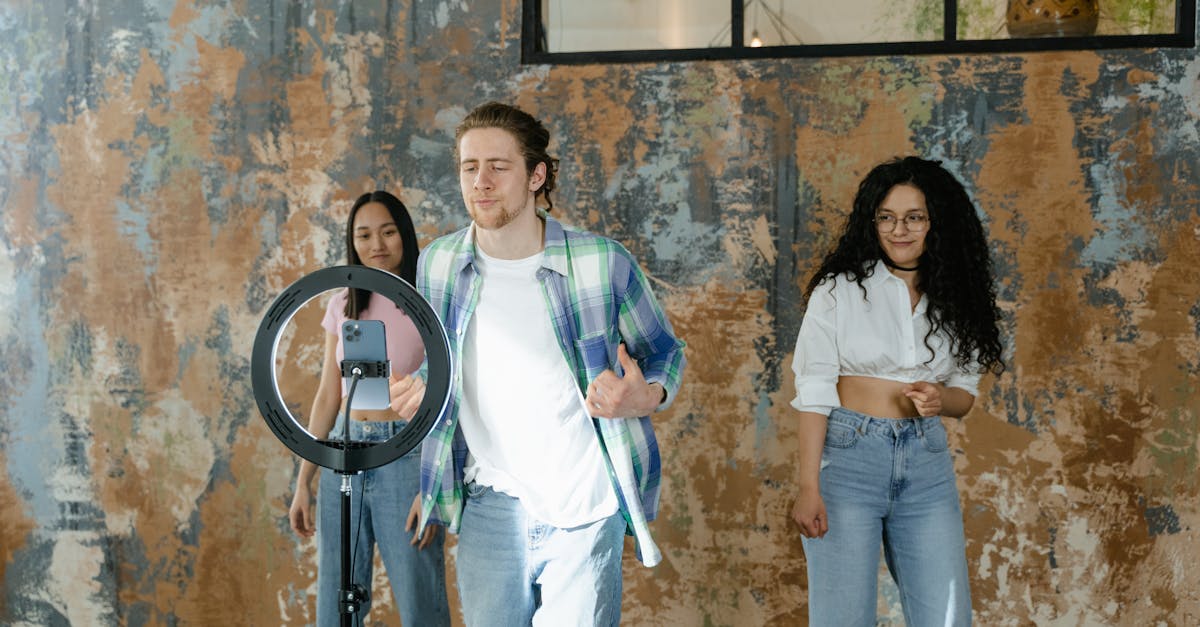
1. Pourquoi devrais-je créer un groupe sur Gmail ?
Créer un groupe sur Gmail simplifie énormément vos échanges. Imaginez que vous vouliez envoyer un message à vos dix meilleurs amis pour annoncer votre prochaine fiesta. Plutôt que de taper chaque adresse un par un, vous pouvez juste sélectionner votre groupe ! C’est un peu comme faire un clin d’œil à l’efficacité.
2. Quels sont les types de groupes que je peux créer ?
Avec Gmail, vous avez l’option de créer des listes de diffusion pour l’envoi d’e-mails en masse ou des groupes de contacts pour discuter de manière plus interactive. Chaque option a ses atouts, un peu comme choisir entre un café noir et un latte caramel — tout dépend de votre humeur !
3. Comment puis-je créer un groupe sur Gmail ?
Créer un groupe est un jeu d’enfant ! Voici le processus en quelques étapes faciles :
- Rendez-vous sur Google Contacts depuis votre compte.
- Cliquez sur Créer un libellé pour nommer votre groupe adoré.
- Ajoutez-y vos contacts en un clin d’œil. Cliquez sur le menu à trois points à côté de chaque contact, et le tour est joué !
4. Est-ce que je peux ajouter des membres à mon groupe plus tard ?
Absolument ! Vous êtes libre d’étoffer votre groupe à tout moment. C’est comme ajouter de nouveaux amis à votre équipe de billard — plus on est de fous, plus on rit !
5. Que faire si je veux supprimer un groupe ?
Pas de panique ! Pour supprimer un groupe, rendez-vous sur la page des Paramètres du groupe dans Google Groups et cliquez sur « Supprimer le groupe ». Attention, ça devient définitif, comme une mauvaise coupe de cheveux !
6. Un groupe peut-il recevoir des e-mails directement ?
C’est là que ça devient intéressant ! Si vous configurez une boîte de réception collaborative pour votre groupe, vos membres pourront recevoir des e-mails directement à l’adresse du groupe. Parfait pour les discussions animées — et pour aborder vos amis à l’heure du goûter sans avoir à les déranger un par un !
7. Puis-je gérer les droits des membres dans mon groupe ?
Oui, vous pouvez ! Dans les paramètres, vous aurez la possibilité de définir qui peut envoyer des messages, joindre des fichiers et bien plus. C’est comme être le chef d’une petite organisation secrète, mais sans le déguisement !
8. Et si je perdais l’accès à mes groupes ?
Pas de souci ! Tant que vous avez accès à votre compte Google, vos groupes sont en sécurité. Pensez à des groupes Gmail comme votre boîte à outils : mieux vaut prévenir que guérir, donc ne perdez pas vos identifiants !
9. Y a-t-il des limites au nombre de contacts que je peux ajouter dans un groupe ?
Gmail permet d’avoir jusqu’à 2000 contacts par groupe ! Pas de panique, même si vous colletionnez les numéros comme Glouton dans un buffet à volonté !
10. Pourquoi utiliser Google Groups plutôt que d’autres services de messagerie ?
Google Groups vous offre une interface simple et efficace pour gérer vos communications de groupe. En plus, cela facilite la création de discussions organisées et la gestion des membres. Idéal pour les réunions de famille… ou pour planifier une mission secrète de sauvetage de pizza !

